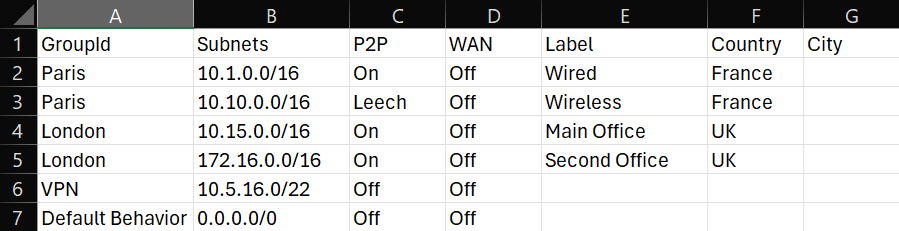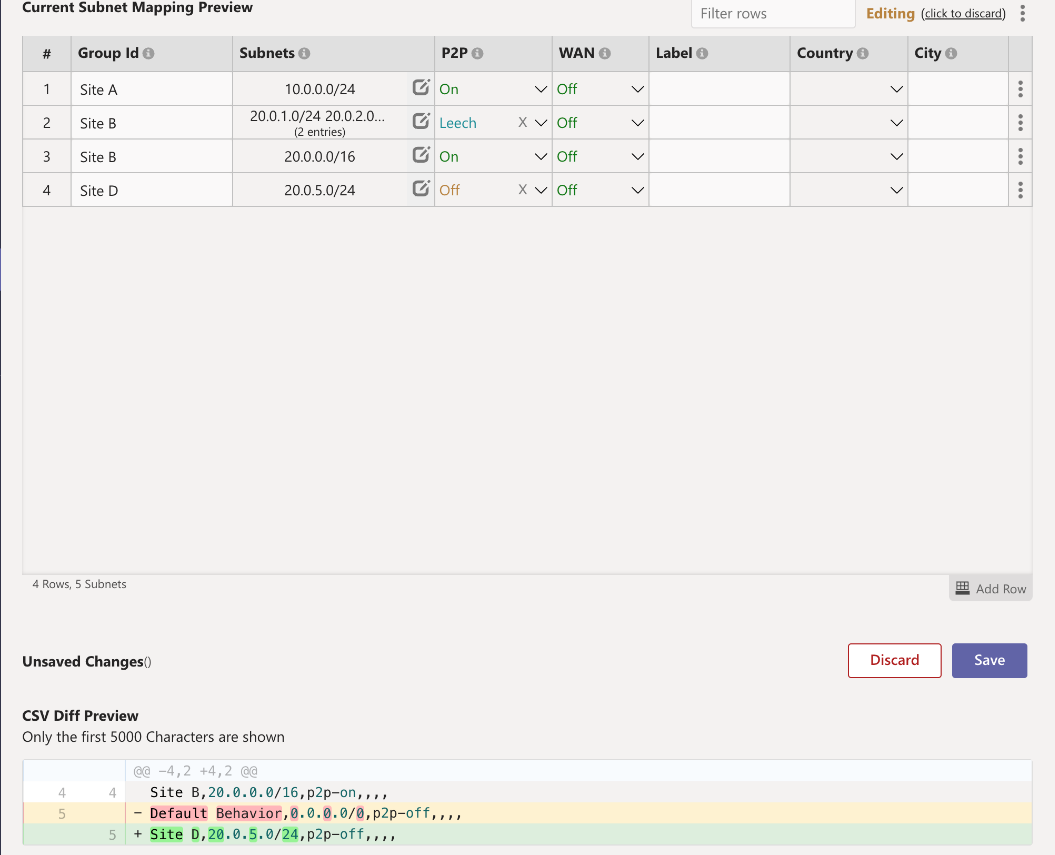Panoramica dell'interfaccia utente del mapping delle subnet
È possibile incorporare il proprio mapping di subnet per creare gruppi di peering e restrizioni di peering in base all'IP locale. Vantaggi:
- Solo gli utenti che si trovano nello stesso peer di gruppo tra loro.
- Il peering tra siti non è consentito. Ovvero, i peer con ID di gruppo diversi non esevono il peering.
- L'analisi arricchita mostra prestazioni e peering basati sul sito.
- Le subnet VPN possono essere escluse in modo esplicito. Utile se è configurata una configurazione con tunnel completo, è possibile disabilitare il peering tra gli utenti che si trovano all'interno dell'ufficio e gli utenti remoti che si connettono tramite VPN.
- Abilitare le connessioni di peering tra utenti Internet.
Prerequisito: esporre gli indirizzi IP dei visualizzatori
Il servizio Microsoft eCDN richiede che gli indirizzi IP dei visualizzatori siano esposti al servizio per eseguire il processo di peering e facilitare la configurazione del mapping delle subnet.
Importante
I browser moderni nascondono l'indirizzo IP degli utenti agli SDK. È di vitale importanza che l'SDK del servizio Microsoft eCDN sia esposto agli indirizzi IP dei beneficiari.
Per altre informazioni, vedere come disabilitare l'offuscamento IP esclusivamente per il servizio Microsoft eCDN.
Preparare le subnet
Il formato di mapping delle subnet previsto è un file CSV con una struttura specifica. Seguire le indicazioni sulla formattazione fornite. Solo i primi tre campi sono obbligatori.
| Nome colonna | Tipo di dati | Descrizione | Linee guida |
|---|---|---|---|
| ID gruppo | Stringa | Il nome del sito viene visualizzato nell'analisi. Solo i peer con lo stesso ID gruppo sono in grado di eseguire il peering tra loro. | Obbligatorio |
| Subnet | CIDR | Identificatori di rete delimitati da spazi o virgole (,) nel formato CIDR . | Obbligatorio |
| P2P | Enumerazione | Configurare il comportamento degli utenti che rientrano in questo gruppo. Valori possibili:
|
Obbligatorio |
| WAN | Enumerazione | Abilitazione degli interruttori WAN nel protocollo STUN, che consente di creare connessioni di peering tra utenti Internet. Ad esempio, nelle regioni con scarsa connettività Internet, come le aree montuose e rurali, potrebbe essere più vantaggioso per uno spettatore procurarsi contenuti da peer vicini invece di raggiungere una fonte più distante. Valori possibili:
|
Facoltativo |
| Etichetta | Stringa | Le etichette consentono di identificare i siti in modo più preciso. Ad esempio, si dispone di un ID gruppo denominato "Berlino" e all'interno di tale gruppo è presente una subnet solo Wi-Fi, in modo da etichettarlo "Solo WiFi". È consigliabile usare le etichette. |
Consigliata |
| Paese | Stringa | Sostituire manualmente il paese o l'area geografica come determinato in base all'indirizzo IP pubblico del visualizzatore. Questa opzione è utile per i visualizzatori il cui punto di interruzione internet non rappresenta la loro vera posizione. | Facoltativo |
| Città | Stringa | Stesso comportamento e linee guida della colonna Country. | Facoltativo |
Importante
*Per il corretto funzionamento della modalità leech, le subnet p2p-leech devono condividere un ID gruppo con una o più subnet raggiungibili impostate su p2p-on. Vedere la riga Leech nell'esempio di screenshot seguente per informazioni di riferimento.
Consiglio
Il mapping degli edifici CQD è stato eseguito? Contattare microsoft per uno script sperimentale progettato per convertire un csv di mapping dell'edificio nel formato di mapping delle subnet di Microsoft eCDN.
Esempio di mapping di subnet CSV
Nota
L'ultima riga, il gruppo "catch-all" p2p-off, in questo esempio è ridondante ed è inclusa in modo esplicito a scopo illustrativo. Quando è presente un mapping di subnet **, i visualizzatori non assegnati a un gruppo verranno configurati come p2p-off. Per altre informazioni, vedere la sezione Gruppi predefinita.
Limitazioni
- Massimo 50.000 subnet totali (fino a un massimo di 50.000 righe)
Gruppi predefinito
Esistono scenari in cui i visualizzatori vengono inseriti in gruppi predefiniti, indipendentemente dal mapping delle subnet, in base ai criteri descritti in questa matrice.
| Matrice di criteri | Mapping della subnet presente | Nessun mapping di subnet | ||
|---|---|---|---|---|
| Nome del gruppo | configurazione p2p | Nome del gruppo | configurazione p2p | |
| Nessun INDIRIZZO IP/IP non riuscito | Separato | spento | Separato | spento |
| INDIRIZZO IP specificato (nessuna corrispondenza) | Gruppo predefinito | spento | tutto | su |
| IP specificato (corrisponde a un gruppo definito) | fare riferimento alla configurazione | fare riferimento alla configurazione | --- | --- |
Uno dei due gruppi significativi può essere applicato ai visualizzatori anche quando è presente un mapping di subnet.
Non raggruppati : i visualizzatori vengono assegnati a questo gruppo p2p-off quando il client eCDN non riceve un indirizzo IP valido dal sistema operativo. Questo gruppo può essere applicato indipendentemente dal fatto che il mapping delle subnet sia stato caricato o meno nella console di gestione eCDN. In genere, si tratta di visualizzatori di browser che non hanno la configurazione mDNS prerequisita per disabilitare la maschera IP. Per altre informazioni, vedere le indicazioni su come disabilitare mDNS .
Gruppo predefinito : questo gruppo p2p-off viene applicato ai visualizzatori che non sono stati inclusi nel mapping della subnet al momento dell'evento. È possibile trovare i primi 3 ottetti degli INDIRIZZI IP locali acquisiti dai visualizzatori nella colonna IP privato della tabella Disaggregazione utente nel dashboard Drilldowns per analizzare e tentare di isolare gli indirizzi non inclusi nell'account per gli utenti. In base all'informativa sulla privacy di Microsoft, non è possibile esporre gli indirizzi IP completi dei singoli visualizzatori.
all : questo gruppo viene applicato quando non è presente un mapping di subnet a tutti i visualizzatori il cui client eCDN è stato fornito con un indirizzo IP valido dal sistema operativo. Questi visualizzatori sono impostati su p2p-on.
Sovrapposizione dell'ambito
Attenzione
In caso di sovrapposizione di ambiti, alla subnet verrà assegnato un client con l'ambito più piccolo a cui appartiene l'indirizzo IP.
Questo comportamento può essere usato in modo creativo per mantenere un mapping di subnet più semplice se si dispone di una subnet all'interno di una supernet più grande per la quale si vogliono configurazioni p2p diverse, ad esempio un armadio ad alta sicurezza.
Esempio
Prendere un visualizzatore ipotetico con un indirizzo IP di e l'esempio di 10.0.10.5 mapping della subnet seguente.
| Nome gruppo | Rete/CIDR | Configurazione |
|---|---|---|
| Sito A | 10.0.0.0/16 | p2p-on |
| Stanza 1 | 10.0.10.0/24 | p2p-off |
Il sito A con 65.534 INDIRIZZI IP utilizzabili che vanno da 10.0.0.1 a si sovrappone all'ambito 10.0.255.254 della stanza 1, che va da 10.0.10.1 a 10.0.10.254 con 254 INDIRIZZI IP utilizzabili. Di conseguenza, il visualizzatore si adatta a entrambi gli ambiti, ma viene assegnato alla stanza 1 con p2p-off perché /24 è l'ambito applicabile più piccolo.
Scenario multi-scheda di interfaccia di rete
In uno scenario in cui un endpoint ha più schede di interfaccia di rete con indirizzi IP locali validi, ad esempio un endpoint con una connessione VPN attiva, viene applicata la logica seguente per determinare l'assegnazione del gruppo dell'endpoint.
- In primo luogo, in base all'indirizzo IP locale, tutte le schede di interfaccia di rete sono associate a un gruppo di subnet e alla configurazione p2p corrispondente in base al mapping della subnet.
- Successivamente, le schede di interfaccia di rete vengono classificate in ordine di priorità in base alla configurazione p2p. Le schede di interfaccia di rete assegnate a un gruppo p2p-on hanno priorità più elevate.
- Infine, in uno scenario non comune in cui all'endpoint sono assegnate più schede di interfaccia di rete assegnate p2p-on, si sceglie la prima in base alla definizione delle priorità determinata dallo schema di priorità di WebRTC.
Nota
Altre informazioni sulle condizioni necessarie per esporre tutte le schede di interfaccia di rete di un dispositivo a Microsoft eCDN SDk.
Accedere all'interfaccia utente del mapping delle subnet
Accedere a Microsoft eCDN Management Console, espandere la scheda Configurazione nel pannello di spostamento e selezionare Mapping subnet.
Caricare le subnet
Selezionare Carica CSV e selezionare il file di mapping della subnet.

In modalità anteprima, se le colonne non vengono rilevate automaticamente correttamente, è possibile riassegnare le colonne usando la riga di intestazione, se necessario. Per continuare, è necessario assegnare le colonne necessarie. I valori delle celle verranno valutati nel passaggio successivo.
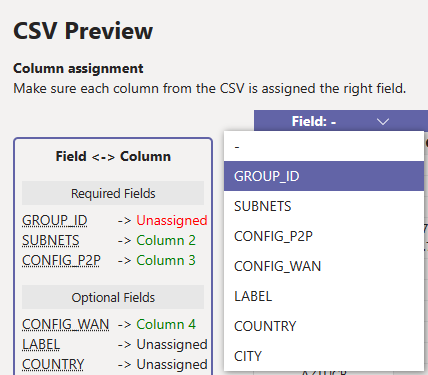
Prima di continuare, è anche possibile modificare il contenuto non elaborato del csv.

Selezionare Continua per passare alla modalità di modifica.
In modalità di modifica apportare le correzioni necessarie.
Microsoft eCDN è in grado di rilevare molti tipi di errori, ad esempio valori obbligatori mancanti, duplicazione della subnet, caratteri non validi o CIDR, colonne mancanti e così via. Le celle problematiche sono contrassegnate con una punta colorata in alto a destra della cella, blu per avviso, rossa per errore.
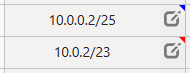
L'interfaccia utente genera anche una scheda per ogni valore offensivo con una breve descrizione e la posizione del problema. Alcuni problemi possono essere corretti automaticamente selezionando il pulsante "Correzione". I valori che non possono essere corretti automaticamente possono essere corretti manualmente facendo clic sulla cella.
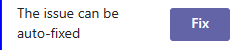
Selezionare Salva dopo aver risolto tutti gli errori.
Nota
Non è possibile applicare retroattivamente l'etichettatura del mapping delle nuove subnet ai dati degli eventi precedenti.
Modifica delle subnet
Facendo clic sul pulsante Modifica o su una delle azioni nel menu di riga (ad esempio Elimina o Duplica) viene abilitata la modalità di modifica. La nozione di "modifica" sopra la tabella e la presenza di vari controlli di contesto interattivi indicano che si è in modalità di modifica, come si può vedere nello screenshot seguente. Per annullare le modifiche, selezionare il pulsante Ignora. Una cella con un valore non valido ha un tag colorato in alto a destra della cella e genera una scheda nella sezione Modifiche non salvate, sotto la tabella Anteprima mapping subnet.
Le azioni di modifica supportate includono:
Aggiornamento di ID gruppo, CIDR, configurazione P2P, configurazione WAN, etichetta, paese e città
Aggiunta, duplicazione ed eliminazione di righe
Salvataggio e rimozione delle modifiche
Ogni modifica viene visualizzata nella casella Anteprima diff sotto la tabella Anteprima mapping subnet. Dopo aver finalizzato le modifiche, selezionare il pulsante Salva per eseguire il commit delle modifiche.
Revisioni
Ogni volta che si salva un mapping di subnet viene creata una revisione. Il back-end archivia le ultime 20 revisioni. È possibile visualizzare tutte le revisioni e i relativi editor facendo clic sulla freccia verso il basso accanto a Revisione corrente, sotto la tabella Mapping subnet.
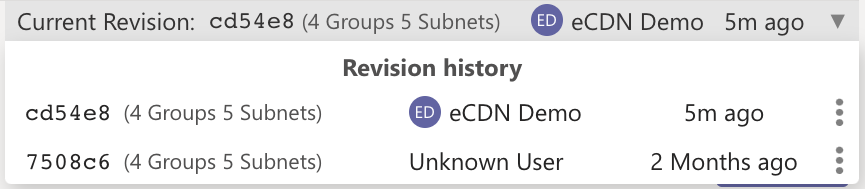
Dal menu a tre punti a destra è possibile ripristinare o scaricare una revisione precedente.